ວິທີການດາວນ໌ໂຫລດວິດີໂອຈາກອິນເຕີເນັດສໍາລັບການຟຣີ
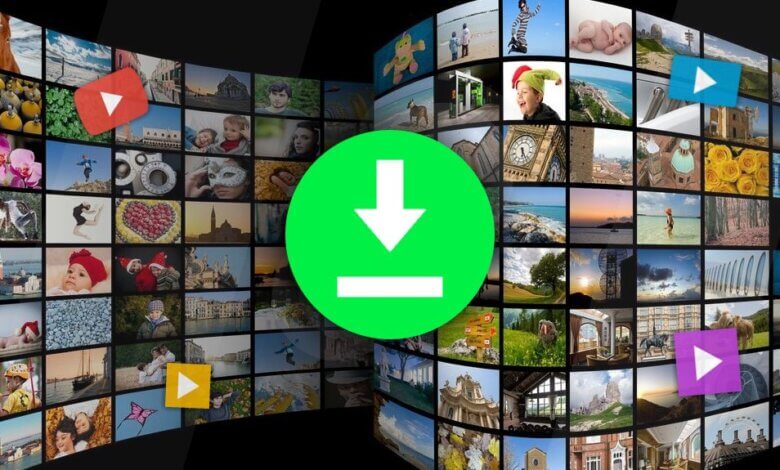
ມັນຈະເປັນຕາຕົກໃຈໃນເວລາທີ່ທ່ານບໍ່ສາມາດຊອກຫາປຸ່ມດາວໂຫຼດຢູ່ໃນເວັບໄຊທ໌ເພື່ອດາວໂຫລດວິດີໂອທີ່ທ່ານມັກທີ່ສຸດ. ເວັບໄຊທ໌ແບ່ງປັນວິດີໂອທີ່ນິຍົມຫຼາຍທີ່ສຸດເຊັ່ນ YouTube ບໍ່ໄດ້ໃຫ້ທາງເລືອກການດາວໂຫຼດ. ແຕ່ມີເຄື່ອງມືພາກສ່ວນທີສາມທີ່ທ່ານສາມາດນໍາໃຊ້ເພື່ອດາວໂຫລດວິດີໂອຈາກອິນເຕີເນັດໃນເວລາທີ່ບໍ່ມີທາງເລືອກໃນການດາວໂຫຼດ.
ທ່ານສາມາດຊອກຫາຕົວດາວໂຫຼດວິດີໂອຈໍານວນຫຼາຍທີ່ມີຢູ່ໃນກູໂກ, ລວມທັງເຄື່ອງມືອອນໄລນ໌ແລະໂຄງການ desktop. ຢ່າງໃດກໍຕາມ, ບໍ່ແມ່ນທັງຫມົດຂອງພວກເຂົາທີ່ເຊື່ອຖືໄດ້ແລະເປັນປະໂຫຍດທີ່ເຂົາເຈົ້າອ້າງ. ດັ່ງນັ້ນ, ພວກເຮົາໂດຍກົງຈະແບ່ງປັນດາວໂຫຼດວິດີໂອທີ່ດີ – ດາວນ໌ໂຫລດວິດີໂອອອນໄລນ໌ໃຫ້ທ່ານ, ເພື່ອຊ່ວຍໃຫ້ການດາວໂຫຼດວິດີໂອຈາກອິນເຕີເນັດ.
ຮູ້ຈັກກັບ Video Downloader – Online Video Downloader
ຕົວດາວໂຫລດວິດີໂອອອນໄລນ໌ ເປັນໂຄງການ desktop ທີ່ມີຢູ່ໃນຄອມພິວເຕີ Windows ແລະ Mac. ມັນໄດ້ຖືກອອກແບບເປັນພິເສດເພື່ອຊ່ວຍໃຫ້ປະຊາຊົນດາວນ໌ໂຫລດວິດີໂອແລະສຽງຈາກເວັບໄຊທ໌ອອນໄລນ໌ເຊັ່ນ YouTube, Facebook, Vimeo, ແລະ SoundCloud. ຂະບວນການຕິດຕັ້ງບໍ່ໄດ້ມັດສະປາຍແວໃດໆ. ທ່ານບໍ່ຈໍາເປັນຕ້ອງກັງວົນກ່ຽວກັບຄວາມປອດໄພຂອງຂໍ້ມູນຂອງຄອມພິວເຕີຂອງທ່ານ.
ການໂຕ້ຕອບແມ່ນສະອາດແລະ intuitive. ທ່ານສາມາດດາວໂຫລດວິດີໂອຈາກອິນເຕີເນັດດ້ວຍການຄລິກສອງສາມຄັ້ງ. Online Video Downloader ບໍ່ໄດ້ໃຫ້ຮູບແບບຜົນຜະລິດຈໍານວນຫຼາຍ, ມັນອາດຈະເປັນຈຸດອ່ອນພຽງແຕ່ຂອງດາວໂຫຼດວິດີໂອນີ້. ທ່ານສາມາດນໍາໃຊ້ສະບັບທົດລອງຟຣີເພື່ອດາວໂຫລດວິດີໂອອອນໄລນ໌.
3 ຂັ້ນຕອນການດາວນ໌ໂຫລດວິດີໂອ / ສຽງຈາກອິນເຕີເນັດສໍາລັບການຟຣີ
ເຄັດລັບ: ບໍ່ແມ່ນທັງຫມົດຂອງເວັບໄຊທ໌ໄດ້ຮັບການສະຫນັບສະຫນູນໂດຍອອນໄລນ໌ດາວໂຫຼດວິດີໂອ. ຖ້າຫາກທ່ານມີວິດີໂອທີ່ທ່ານຕ້ອງການດາວນ໌ໂຫລດຈາກເວັບໄຊທ໌, ທ່ານສາມາດສໍາເນົາແລະການວາງ URL ກັບໂຄງການທີ່ຈະມີການພະຍາຍາມ.
ຂັ້ນຕອນທີ 1. ຄັດລອກແລະວາງ URL
ດັ່ງທີ່ພວກເຮົາໄດ້ກ່າວກ່ອນ, ສະບັບທົດລອງຂອງອອນໄລນ໌ Video Downloader ອະນຸຍາດໃຫ້ທ່ານເພື່ອດາວໂຫລດວິດີໂອສໍາລັບການຟຣີ.
ໄດ້ຮັບການຕິດຕັ້ງແລະເປີດໂຄງການ. ຫຼັງຈາກນັ້ນ, ເປີດວິດີໂອທີ່ທ່ານຕ້ອງການດາວນ໌ໂຫລດແລະສໍາເນົາ URL ໄດ້. ສຸດທ້າຍ, ວາງ URL ເຂົ້າໄປໃນໂຄງການແລະກົດປຸ່ມ "ວິເຄາະ".

ຂັ້ນຕອນທີ 2. ເລືອກຮູບແບບຜົນຜະລິດ
ຫຼັງຈາກໂຄງການສໍາເລັດການວິເຄາະວິດີໂອ, ມັນຈະປາກົດຂຶ້ນປ່ອງຢ້ຽມທີ່ທ່ານຈໍາເປັນຕ້ອງເລືອກຮູບແບບຜົນຜະລິດໄດ້. ໃນປັດຈຸບັນອອນໄລນ໌ Video Downloader ພຽງແຕ່ສະຫນອງ 1 ຮູບແບບວິດີໂອຜົນຜະລິດ – MP4 ແລະ 2 ຮູບແບບສຽງຜົນຜະລິດ – MP3 ແລະ Webm.
ເລືອກຮູບແບບວິດີໂອຜົນຜະລິດທີ່ທ່ານຕ້ອງການແລະໃຫ້ຄລິກໃສ່ "ດາວໂຫລດ" ປຸ່ມ.

ຂັ້ນຕອນທີ 3. ລໍຖ້າສໍາລັບຂະບວນການດາວໂຫຼດສໍາເລັດຮູບ
ໃນປັດຈຸບັນ, ໂຄງການນີ້ອັດຕະໂນມັດຈະເລີ່ມຕົ້ນການດາວໂຫຼດວິດີໂອນີ້ສໍາລັບທ່ານ. Online Video Downloader ສະຫນັບສະຫນູນການດາວໂຫຼດ batch. ດັ່ງນັ້ນທ່ານສາມາດສືບຕໍ່ຂັ້ນຕອນຂ້າງເທິງເພື່ອດາວໂຫລດວິດີໂອເພີ່ມເຕີມ.

3 ຂັ້ນຕອນການດາວນ໌ໂຫລດວິດີໂອຈາກອິນເຕີເນັດການນໍາໃຊ້ແມ່ນຫຍັງ ຕົວດາວໂຫລດວິດີໂອອອນໄລນ໌? ເມື່ອປຽບທຽບກັບຕົວດາວໂຫລດວິດີໂອອອນໄລນ໌, ຕົວດາວໂຫລດວິດີໂອອອນໄລນ໌ມີການປະຕິບັດທີ່ຫມັ້ນຄົງແລະຄວາມໄວໃນການດາວໂຫລດໄວ.
ນີ້ມີປະໂຫຍດແນວໃດ?
ຄິກທີ່ດາວເພື່ອໃຫ້ຜະລິດແນນ!
ຜະລິດແນນເສລີ່ຍ / 5 Vote count:




![15 ເວັບໄຊທ໌ອະນິເມຟຣີທີ່ດີທີ່ສຸດເພື່ອເບິ່ງອະນິເມອອນໄລນ໌ [2022]](https://www.getappsolution.com/images/website-anime-390x220.jpg)